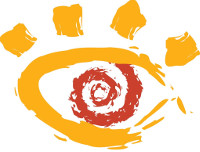Как сделать фото уникальными в программе Xnview
Поисковые системы гораздо более лояльны по части выдачи к оригинальному контенту. Аналогичная ситуация складывается и в социальных сетях. Сайты, на которых размещены уникальные материалы и фотографии в частности, высоко ранжируются, что открывает массу возможностей для продвижения каких-то услуг и товаров.
К примеру, тот же Instagram банит пользователей за использование неоригинального контента. Даже купленные на стоках фотографии иной раз не проходят модерацию в сервисе. Ручная уникализация не столько сложна, сколько утомительна, но автоматизировать процесс можно посредством специальных утилит. Одна из таких XnView.
Содержание
Что представляет собой программа
Утилита предназначена для просмотра и редактирования графических файлов. Софт кроссплатформенный и одинаково хорошо работает как на операционной системе Windows, так и на Мас с Linux. Программа может похвастаться широкими функциональными возможностями, сравнимыми с платными аналогами, а также дружелюбным к рядовым пользователям интерфейсом.
Ключевые качества XnView:
- поддержка более 400 графических форматов к просмотру;
- редактирование базовых параметров изображения;
- наложение эффектов;
- пакетная обработка контента;
- синергия с техникой в два клика.
Как сделать фото уникальными
Для начала скачиваем утилиту. Оптимальный вариант для решения рядовых задач – версия Classic. Модификация не перегружена лишним функционалом и имеет грамотную русскоязычную локализацию.
Запускаем программу и выбираем в левой части интерфейса папку с фотографиями. Миниатюры снимков располагаются в рабочей зоне, а немногим ниже реализован предварительный просмотр каждого изображения. Чаще всего возникает необходимость уникализации группы снимков, поэтому рассматривать мы будем пакетную обработку контента.
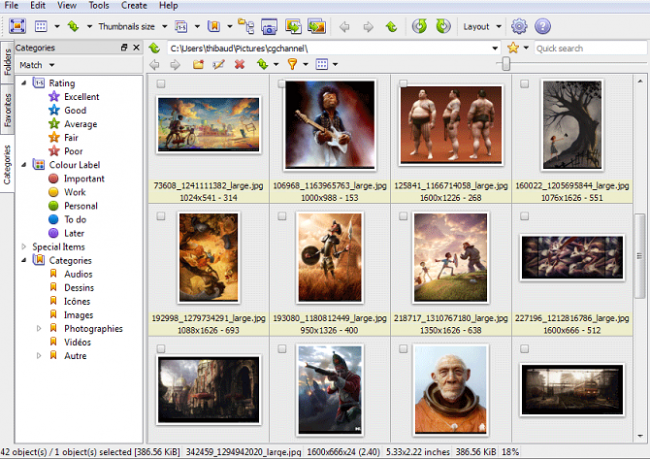
Процедура выглядит следующим образом:
- Выделяем изображения в рабочей зоне к редактированию.
- Вызываем контекстное меню правой клавишей мыши и кликаем на пункте «Пакетная обработка».
- В появившемся окне переходим на вкладку «Преобразование».
- Добавляем необходимы фильтры и маски двойным кликом мыши.
- Жмём «Выполнить».
На выбор есть масса фильтров для уникализации фотографий. Но наиболее эффективными считаются следующие:
- водяной знак;
- изменение размера;
- отразить по горизонтали;
- добавить текст;
- усиление яркости;
- усиление резкости.
Каждый выбранный фильтр имеет свои настройки: ползунки для регулировки уровня насыщенности, окна для вставки объектов и другие инструменты. Перед наложением водяного знака необходимо подготовить файл с его изображением. Это может быть название сайта, компании, группы и т.п. Желательно чтобы изображение было без фона в формате PNG.
Расположение отдельных объектов можно скорректировать в том же диалогов окне. Здесь же настраивается их цвет, прозрачность и другие параметры. Чтобы не выполнять одну и ту же работу при последующих уникализациях, имеет смысл сохранить шаблон посредством раздела «Сценарий».
Программа сохраняет оригинальные фотографии в папку по умолчанию «Мои Документы». Изменить её можно во вкладке «Основные». Здесь также доступно конвертирование, что позволяет сохранить файл в другом формате.
Полезно также почитать: Где посмотреть дату съемки в программе XnView
Другие методы
Ещё один популярный и достаточно эффективный метод уникализации изображений – изменение свойств графического файла. За последние отвечает стандарт IPTC. Здесь также потребуется выбрать папку с фотографиями и выделить нужные файлы.
Вызываем контекстное меню правой клавишей мыши и кликаем на строчке «Изменить данные IPTC…». Заполняем формы в разделах «Описание», «Контакты» и «Дата/Время». После чего ставим маячок в нижней части окна напротив строчки «Переписать все текущие значения».
Заполнение полей в остальных вкладках некритично. При необходимости сохраняем шаблон. Для обработки всех выделенных фотографий жмём на «Сохранить для всех выбранных».
Полезное видео
Предлагаем посмотреть видео по теме статьи:
Заключение
XnView – это отличная альтернатива дорогостоящим продуктам от именитых разработчиков, вроде того же Adobe. Как такового порога вхождения она не имеет в силу максимально упрощённого интерфейса, поэтому её может освоить даже новичок в этом деле.